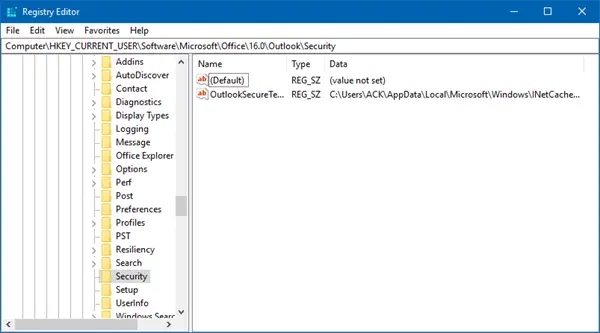In bestimmten Fällen kann es vorkommen, dass ein Benutzer beim Öffnen oder Speichern eines E-Mail-Anhangs auf Probleme stößt Microsoft Outlook 2016. Das Problem tritt hauptsächlich auf, wenn der Ordner „Temporary Internet Files“ auf einem Server gespeichert ist, auf den ein Benutzer eingeschränkten Zugriff oder unzureichende Berechtigungen hat. Die unten beschriebenen Schritte zur Fehlerbehebung können Ihnen bei der Lösung des Problems helfen. Die genaue Fehlermeldung, die Sie erhalten, könnte lauten:
Datei kann nicht gespeichert werden, Datei kann nicht erstellt werden. Klicken Sie mit der rechten Maustaste auf den Ordner, in dem Sie die Datei erstellen möchten, und klicken Sie dann im Kontextmenü auf Eigenschaften, um Ihre Berechtigungen für den Ordner zu überprüfen.

E-Mail-Anhänge können in Outlook nicht geöffnet oder gespeichert werden
Wenn Outlook einen Anhang nicht öffnen kann, der „Kann Datei nicht erstellen‚ Fehlermeldung dann haben Sie eines von zwei Problemen. Ihr temporärer Dateiordner ist entweder voll mit anderen Dateien mit demselben Namen, oder Sie haben nicht die erforderlichen Berechtigungen zum Speichern in diesem Ordner auf dem Server. Hier ist eine Möglichkeit, es zu beheben.
Starten Sie den Datei-Explorer und öffnen Sie das C-Laufwerk. Erstellen Sie einen neuen Ordner mit dem Namen tempoutlook Hier.
Öffnen Sie den Registrierungseditor, indem Sie gleichzeitig Win+R drücken. Art regedit und drücken Sie die Eingabetaste.

Suchen Sie nun den folgenden Registrierungsschlüssel:
HKEY_CURRENT_USER\Software\Microsoft\Office\16.0\Outlook\Security
Doppelklicken Sie im rechten Bereich OutlookSecureTempFolder.
Geben Sie im Feld Wertdaten ein C:\tempoutlook\ und klicken Sie dann auf OK.
Beenden Sie den Registrierungseditor und starten Sie den Computer neu.
Es soll helfen!
Wenn Sie außerdem feststellen, dass Sie keine Dateien mehr an (einige, aber nicht alle) Nur-Text-E-Mails in Outlook 2016 anhängen können, versuchen Sie es mit diesem Fix. Klicken Sie auf den Menüpunkt Text formatieren und wählen Sie HTML. Seltsamerweise ist bekannt, dass diese Lösung in vielen Fällen funktioniert. Manchmal handelt es sich bei problematischen E-Mails, die Benutzern das Hinzufügen von Anhängen nicht erlauben, in Wirklichkeit um E-Mails mit reinem Text.